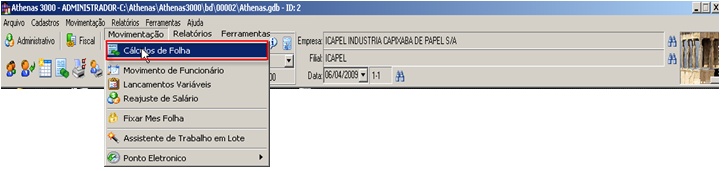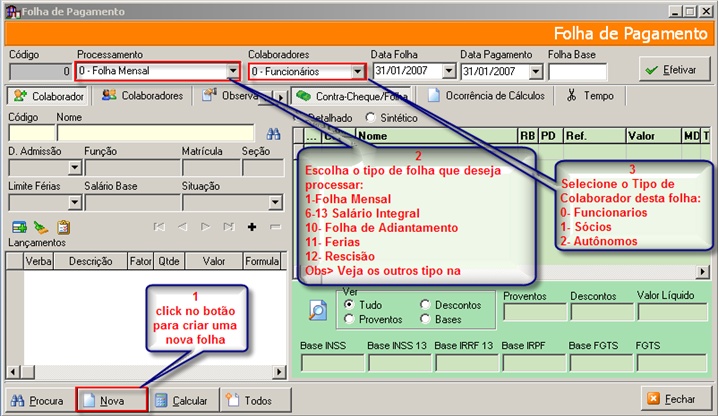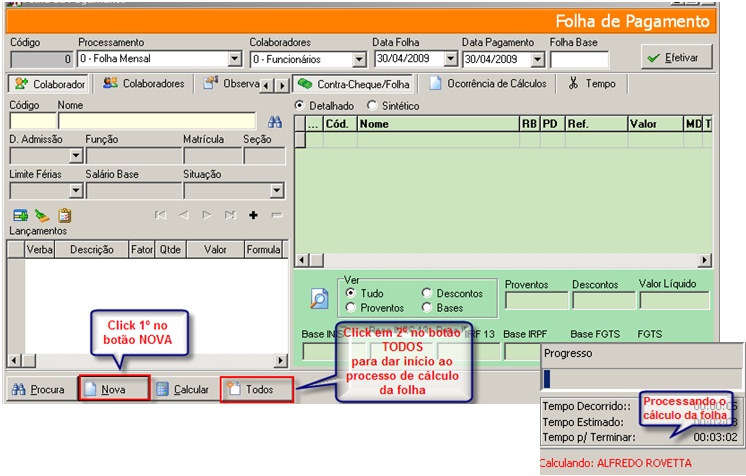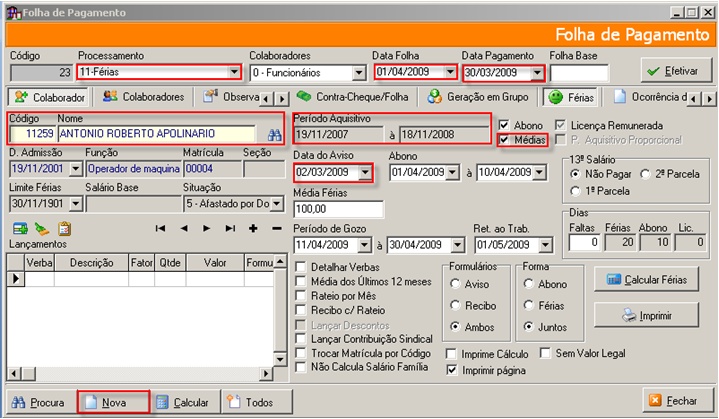|
|
| Linha 7: |
Linha 7: |
| | | | |
| | | | |
| − | [[Image:athenas_folha_pag_img_136.jpg]] | + | [[Image:athenas_folpag_img_f018.jpg]] |
| | | | |
| | | | |
| − | Nesta tela serão feitos todos os processamentos usuais de um Departamento Pessoal: Folha Mensal, Folha complementar, 13º salário, Folha quinzenal, Folha diária, Folha de adiantamento, Férias, Rescisão, Férias Coletivas.
| + | ==Cálculos da Folha - Mensal== |
| | | | |
| | | | |
| − | Alguns detalhes da tela Folha de Pagamento, onde serão processadas todas as folhas do mês:
| + | [[Image:athenas_folpag_img_f019.jpg]] |
| | | | |
| | | | |
| − | [[Image:athenas_folha_pag_img_137.jpg]]
| + | A tela do cálculo de folha será a mesma para qualquer tipo de folha a ser processada, o usuário deve ficar atento ao campo onde informa tipo de processamento, conforme demonstrado acima. Observando que: |
| − | [[Image:athenas_folha_pag_img_138.jpg]]
| + | Processamentos Possíveis: |
| | | | |
| | | | |
| − | As guias: '''Colaboradores/ Colaboradores desta Folhas/ Contra-Cheque /Folha''' – são apenas para visualização dos dados na tela.
| + | 0- Folha Mensal: Selecione esta opção quando gerar a folha mensal no final do mês, lembrando que esta só deverá ser processada quando todas as movimentações que interferirem no resultado já forem realizadas no sistema. Cito: mudança de situação do funcionário por motivo de afastamentos (doença, maternidade, acidente de trabalho), reajuste de salário, férias, rescisão, adiantamento, transferência e outros, isso porque todos esses processos serão levados para apuração do resultado no contra cheque. |
| | | | |
| | | | |
| − | '''Alguns Atalhos na Tela da Folha'''
| + | 1- Folha Padrão EUA: Usada para o cálculo da folha de participação de lucros |
| | | | |
| | | | |
| − | • Ao clicar duas vezes com o mouse sobre o nome do colaborador o usuário poderá acessar o cadastro de funcionário.
| + | 2- Semanal – 1 Semana |
| | | | |
| | | | |
| − | • Um clique duplo na palavra “Cálculos Folha de Pagamento” na barra de título irá abrir uma tela com os detalhes do funcionário selecionado permitindo visualizar informações gerais do mesmo como bases de cálculos e outras informações gravadas no ato do cálculo da folha. Por exemplo, ao calcular a folha, um determinado funcionário estava sem a função definida, depois de calculada a folha, ao clicar no local indicado o campo Cód.Função estará vazio, (mesmo que o usuário o tenha alterado no cadastro após o calculo da folha), então digite o devido código e clique em OK para gravar.
| + | 3- Semanal – Semanas Intermediárias |
| | | | |
| | | | |
| − | • Ainda na tela do cálculo da folha de pagamento existe um símbolo representado por um quadro minúsculo com um pontinho no centro, localizado na mesma linha da palavra Lançamentos logo abaixo dos dados referentes a Limite de Férias, Salário Base e Situação que possibilita ao usuário apagar todos os lançamentos do Funcionário selecionado de uma única vez.
| + | 4- 13 Adiantamento Integral: Não deve ser utilizada, porque não há incidência de INSS sobre esta. |
| | | | |
| | | | |
| − | • Procura Pressionando as teclas Alt + P ou clicando com o mouse no botão da procura o sistema permitirá fazer a pesquisa por folhas já processadas conforme seleção a ser feita.
| + | 5- 13 Salário Adiantamento: Usado para pagamento da 1º parcela, que será levado para o cálculo da parcela final como desconto automaticamente. |
| | | | |
| | | | |
| − | '''Atenção:''' todas as verbas que aparecem no contracheque têm como base os lançamentos fixo e os variáveis.
| + | 6- 13º salário integral: Gera folha de 13 pago durante o ano, por ocasião do aniversário ou outra qualquer. |
| | | | |
| | | | |
| − | '''É importante lembrar que para processamento de uma folha o usuário deve obedecer a seguinte ordem:'''
| + | 7- Quinzenal – 1º Quinzena |
| | | | |
| | | | |
| − | :'''1º)''' Verificar se o mês da competência é o desejado, observando também a Empresa e Filial;
| + | 8- Quinzenal – 2º Segunda Quinzena |
| | | | |
| | | | |
| − | :'''2º)''' Incluir as tabelas dos parâmetros e obrigações mensais; | + | 9- Diária: Gera folha de pagamento diária, usada para pagamento de autônomos que recebem por tarefa cujas bases devem ser somadas para cálculo de INSS não extrapolando o teto. |
| | | | |
| | | | |
| − | :'''3º)''' Atualizar o cadastro de funcionário quando houver inclusões e exclusões ou verbas fixas a serem lançadas, lembrando que a folha mensal só deve ser processada depois de efetivadas todas as folhas de férias e rescisões existentes naquele mês; | + | 10- Adiantamento de Salário: Calcula a folha de adiantamento pago no mês. |
| | | | |
| | | | |
| − | :'''4º)''' Fazer lançamentos das Variáveis do mês; | + | 11- Férias: Gera folha de férias com ou sem rateio, abono pecuniário, médias e outros critérios seguindo orientações dos sindicatos e CTL. Na mesma tela, após a efetivação das férias é possível imprimir os recibos (FÉRIAS E AVISO). |
| | | | |
| | | | |
| − | :'''5º)''' Informar no Movimento do Funcionário as situações de afastamento (licença maternidade, auxilio doença, acidente de trabalho, etc.) quando existir. | + | 12- Rescisão de Contrato: Gera folha de rescisão, usando todas as normas da CLT quanto ao direito de férias, décimo terceiro, saldo de salário, indenizações, multas e médias, no entanto é necessário que seja informado o motivo de desligamento correto para que os cálculos sejam feitos corretamente. Após a efetivação das mesmas na própria tela do cálculo será permitido à impressão do TERMO RESCISÕRIO, SEGURO DESEMPREGO (MATRICIAL OU LASER), GRRF E RELATÓRIO DAS MÉDIAS. |
| | | | |
| | | | |
| − | Após todas estas verificações é que iniciamos o processo de cálculo de uma nova folha.
| + | 13- Férias Coletivas: Gera férias coletivas, seguindo as normas previstas. |
| | | | |
| | | | |
| − | '''Botão direito do mouse'''
| + | 14- Recalculo do Décimo Terceiro: Gerada no mês de janeiro onde será apurado o cálculo das médias do período que suceder o fechamento da última parcela. |
| | | | |
| | | | |
| − | Existem opções que facilitam e agilizam o trabalho do usuário. Ao clicar com o Botão Direito do mouse sobre a tela de Calculo da Folha serão exibidas essas opções. Estaremos agora descrevendo cada uma:
| + | [[Image:athenas_folpag_img_f020.jpg]] |
| | | | |
| | | | |
| − | [[Image:athenas_folha_pag_img_139.jpg]]
| + | ==Cálculos da Folha - Férias== |
| | | | |
| − |
| |
| − | :1. Criar Folha Para Todos os Funcionários: processam o cálculo das folhas de todos os funcionários, tem a mesma funcionalidade do botão Folha para Todos.
| |
| − |
| |
| − |
| |
| − | :2. Gerar RPA’s com Base nas Notas Fiscais
| |
| − |
| |
| − |
| |
| − | :3. Lançar Verbas Para Todos Funcionários: copia as verbas para todos os funcionários dessa folha.
| |
| − |
| |
| − |
| |
| − | :4. Opções
| |
| − |
| |
| − |
| |
| − | ::a. Avisar Sobre Empresa Selecionada
| |
| − |
| |
| − | ::b. Visualizar Fotografia
| |
| − |
| |
| − | ::c. Selecionar Apenas Folhas do Mês Corrente – quando marcada, na Procura, só serão listadas as folhas da competência que o usuário estiver trabalhando.
| |
| − |
| |
| − | ::d. Editar GRFC
| |
| − |
| |
| − | ::e. Remunerações para Fins Rescisórios Incluem Médias
| |
| − |
| |
| − | ::f. Remuneração para Fins Rescisórios Inclui Verbas de Salário Fixo
| |
| − |
| |
| − | ::g. Não Calculam Salário Família Férias
| |
| − |
| |
| − | ::h. Não Calcular Médias Automáticas para Décimo Terceiro
| |
| − |
| |
| − | ::i. Não Arredondar
| |
| − |
| |
| − | ::j. Lançar Médias Detalhadas
| |
| − |
| |
| − | ::k. Permitir Valor Liquido Negativo
| |
| − |
| |
| − | ::l. Impressora com Saldo de Linha
| |
| − |
| |
| − |
| |
| − | :5. Reapurar Bases
| |
| − |
| |
| − | :6. Reler Dados Cadastrais: busca no cadastro do funcionário as últimas alterações caso o funcionário tenha sido enviado para a Folha sem alguns dados que prejudicariam o Cálculo ou influenciariam na SEFIP, GPS, e outros.
| |
| − |
| |
| − | :7. Calcular Todas Folhas de Um Tipo no Mês
| |
| − |
| |
| − | :8. Lançar no Contas a Pagar: cria um lançamento financeiro (para empresas que utilizem o modulo Administração)
| |
| − |
| |
| − | :9. Calcular Todos: Processa o calculo da Folha para todos os Funcionários de uma só vez.
| |
| − |
| |
| − | :10. Cancelar Cálculo da Folha
| |
| − |
| |
| − | :11. Excluir Folha de Pagamento: se houver GPS apura nessa competência, essa opção será desativa, basta cancelar a GPS para reativá-la.
| |
| − |
| |
| − |
| |
| − | '''Procedimentos para cálculo de Folha de Pagamento mensal'''
| |
| − |
| |
| − |
| |
| − | '''Tipo 0 - Folha Mensal'''
| |
| − |
| |
| − |
| |
| − | [[Image:athenas_folha_pag_img_140.jpg]]
| |
| − |
| |
| − |
| |
| − | Trata-se da folha do mês e só '''deve ser processada após todas as outras estarem efetivadas.
| |
| − | '''
| |
| − |
| |
| − | A sequência exata a ser seguida para criação da Folha de Pagamento Mensal é a que segue:
| |
| − |
| |
| − |
| |
| − | :1. Clique no botão Nova folha (para qualquer processamento há necessidade de ser solicitado uma Nova Folha) e selecione os itens: Tipo de Processamento, Colaboradores, Data Folha, Data Pagamento e se necessário Data Base;
| |
| − |
| |
| − |
| |
| − | :2. Clique com botão direito do mouse em qualquer área da tela que não seja um botão, aparecerá um menu, escolha “criar folha para todos os funcionários” ou clique no botão Folha para Todos, aparecerá na tela uma outra tela menor com a mensagem de aguarde e será então processado o cálculo das folhas de todos os funcionários (de acordo com as verbas lançadas no cadastro dele), visualizando um a um, após isso aparecerá o contra-cheque de cada funcionário com suas devidas verbas;
| |
| − |
| |
| − |
| |
| − | :3. Para validar a folha para cálculo dos impostos e informações como CAGED, RAIS e SEFIP, será necessário clicar no botão “efetivar” (canto superior direito).
| |
| − |
| |
| − |
| |
| − |
| |
| − | '''Procedimento para processamento de Folha de Adiantamento Salário'''
| |
| − |
| |
| − |
| |
| − | '''Tipo 10 – Adiantamento de Salário'''
| |
| − |
| |
| − |
| |
| − | [[Image:athenas_folha_pag_img_141.jpg]]
| |
| − |
| |
| − |
| |
| − | A sequência para calculo da Folha de Adiantamento:
| |
| − |
| |
| − |
| |
| − | :1. Clique no botão Nova folha;
| |
| − |
| |
| − |
| |
| − | :2. Selecionar o processamento: Adiantamento;
| |
| − |
| |
| − |
| |
| − | :3. Informar a Data da Folha e a Data de Pagamento;
| |
| − |
| |
| − |
| |
| − | :4. Na aba adiantamento/ parâmetros/ base de cálculo escolha a opção desejada;
| |
| − |
| |
| − |
| |
| − | :5. Selecionar o colaborador/ funcionário, ou, para todos os funcionários, passe para o próximo item;
| |
| − |
| |
| − |
| |
| − | :6. No campo percentual de adiantamento digite o valor percentual desejado. Se existirem funcionários com percentuais de adiantamento diferentes, será necessário cadastrar o valor do percentual no cadastro do funcionário em dados básicos. (Cadastro/pessoas/funcionários/dados básicos), o que dispensa o preenchimento do campo valor do percentual do adiantamento. Se preferir poderá ser definido o valor para cada colaborador, seguindo os seguintes passos:
| |
| − |
| |
| − |
| |
| − | :::* em parâmetros, selecione a opção Valor;
| |
| − |
| |
| − | :::* digite o valor no campo percentual de adiantamento;
| |
| − |
| |
| − | :::* clique no botão calcular adiantamento.
| |
| − |
| |
| − |
| |
| − | '''Observação:''' este procedimento deverá ser feito para cada colaborador.
| |
| − |
| |
| − |
| |
| − | :7. Clique com o botão direito do mouse e selecione a opção “criar folha para todos os funcionários”, ou clique no botão Folha para Todos;
| |
| − |
| |
| − |
| |
| − | :8. Efetivar.
| |
| − |
| |
| − |
| |
| − | '''Observação:''' para o funcionário que não tem adiantamento será necessário preencher o campo % Adiantamento do cadastro do funcionário com -1.
| |
| − |
| |
| − |
| |
| − | [[Image:athenas_folha_pag_img_142.jpg]]
| |
| − |
| |
| − |
| |
| − | '''Procedimentos para cálculo de Folha de Férias'''
| |
| − |
| |
| − |
| |
| − | Tipo 11 - Férias
| |
| − |
| |
| − |
| |
| − | [[Image:athenas_folha_pag_img_143.jpg]]
| |
| − |
| |
| − |
| |
| − | Após cada período de 12 meses trabalhados '''(chamado "Período Aquisitivo”)''', o empregado faz jus a um período de descanso (chamado Período de Gozo). É a empresa que escolhe a data em que o empregado entra em gozo de férias, devendo comunicar ao mesmo com 30 dias de antecedência. O pagamento deverá ser efetuado com dois dias de antecedência ao período de descanso. '''(Ver art. 134 e 136 da CLT)'''
| |
| − |
| |
| − |
| |
| − | '''O processamento de uma folha de férias é basicamente o mesmo de outras folhas:'''
| |
| − |
| |
| − |
| |
| − | :1. Clique em Nova Folha;
| |
| − |
| |
| − |
| |
| − | :2. Selecione o Tipo de Processamento 11 - Férias;
| |
| − |
| |
| − |
| |
| − | :3. As datas também são importantes, principalmente em se tratando de férias rateadas no mês, após informar esses dados o usuário deverá.
| |
| − |
| |
| − |
| |
| − | :4. Selecione o funcionário que irá gozar as férias clicando no botão de pesquisa, trazendo o mesmo para tela do cálculo. Alguns dados virão do cadastro de funcionário, sendo importante observar que o '''limite de férias''' aparecerá na cor amarela ou vermelha, sendo que a cor vermelha serve de alerta quando o funcionário estiver completando dois períodos vencidos.
| |
| − |
| |
| − |
| |
| − | :5. Clique na guia Férias (á direita) e preencha todos os parâmetros necessários para o cálculo da mesma:
| |
| − |
| |
| − |
| |
| − | :6. Depois de informado todos os parâmetros o usuário deverá clicar no botão '''Calcular Férias''', e para finalizar o cálculo, clicar em '''Calcular Folha.'''
| |
| − |
| |
| − |
| |
| − | :7. Por ultimo, clique no botão '''Efetivar.'''
| |
| − |
| |
| − |
| |
| − | '''È importante lembrar que os relatórios de férias somente serão impressos se a folha for efetivada.'''
| |
| − |
| |
| − |
| |
| − | [[Image:athenas_folha_pag_img_144.jpg]]
| |
| − | [[Image:athenas_folha_pag_img_145.jpg]]
| |
| − |
| |
| − |
| |
| − | Uma vez '''Efetivada a Folha de férias''', o sistema gravará no histórico a movimentação, alterará a Situação do funcionário e também atualizará o campo Data Inicio Férias no cadastro para pagamento correto no próximo período.
| |
| − |
| |
| − |
| |
| − | Dessa forma, se a Folha de Férias tiver que ser cancelada (excluída) é necessário que sejam feitos ajustes no cadastro do funcionário.
| |
| − |
| |
| − |
| |
| − | '''Procedimentos para cálculo de Folha de Rescisão de Contrato'''
| |
| − |
| |
| − |
| |
| − | '''Tipo 12 – Rescisão de Contrato'''
| |
| − |
| |
| − |
| |
| − | [[Image:athenas_folha_pag_img_146.jpg]]
| |
| − |
| |
| | | | |
| − | Procedimento para cálculo da folha de rescisão
| + | [[Image:athenas_folpag_img_f021.jpg]] |
| | | | |
| | | | |
| − | :1. Clique no botão Nova folha | + | Para gerar esta folha é só seguir a seqüência dos botões descritos abaixo: |
| | | | |
| | | | |
| − | :2. Selecione o Tipo de Processamento 12 – Rescisão Contrato | + | [[Image:athenas_folpag_img_f022.jpg]] Cria uma nova folha; |
| | | | |
| | | | |
| − | :3. Informe a Data da Folha - essa é a data de afastamento do funcionário e a Data Pagamento será calculada automaticamente. | + | [[Image:athenas_folpag_img_f023.jpg]] Selecione o tipo especifico para a folha que estiver gerando (neste caso FÉRIAS); |
| | | | |
| | | | |
| − | :4. Na guia Rescisão, selecione o Tipo de Dispensa e a causa de afastamento; | + | [[Image:athenas_folpag_img_f024.jpg]] A data da folha deve ser a data do inicio do gozo de férias; |
| | | | |
| | | | |
| − | :5. Selecione o Tipo de Aviso Prévio; | + | [[Image:athenas_folpag_img_f025.jpg]] A data de pagamento será puxada automaticamente levando em consideração o prazo estipulado por Lei (02 dias que antecedem o gozo); |
| | | | |
| | | | |
| − | :6. Informe as datas de Aviso Prévio e Afastamento; | + | [[Image:athenas_folpag_img_f026.jpg]] Procure e traga para a tela do cálculo o funcionário que irá tirar férias; |
| | | | |
| | | | |
| − | :7. Em GRFC é necessário o preenchimento do campo saldo do FGTS | + | [[Image:athenas_folpag_img_f027.jpg]] À direita, onde visualizamos o contra cheque do funcionário aparecerá esta carinha onde o usuário deve clicar para digitar as informações necessárias para que o sistema calcule corretamente essas férias; |
| | | | |
| | | | |
| − | :8. Clique no botão Calcular, depois clique em Calcular Folha; | + | [[Image:athenas_folpag_img_f028.jpg]] O período aquisitivo será aquele que esta em aberto informado no cadastro de funcionários no campo DT. IN. FÉRIAS nele devem constar a data inicial do período aquisitivo a ser concedido. |
| | | | |
| | + | Exemplo: funcionário admitido em 19/11/2005 com apenas 01 férias pendentes cujo vencimento foi em 2008 deve constar que o seu período aquisitivo é: 19/11/2007 á 18/11/2008, ou seja, os 12 meses completados de trabalho que já darão direito ao gozo de férias iniciaram-se em 19/11/2007 e vencerão em 18/11/2008, se esta data estiver errada automaticamente as férias ficaram erradas, assim, quando isto acontecer basta entrar no cadastro do funcionário e acertar a data digitada neste campo em seguida voltar para a tela do cadastro de férias e apenas movimentar o mouse entrando numa aba anterior ou posterior a que esta em aberto e voltar para a aba FÉRIAS, o sistema com isto automaticamente corrige este campo; |
| | | | |
| − | :9. Clique em Efetivar
| |
| | | | |
| | + | [[Image:athenas_folpag_img_f029.jpg]] Uma vez marcado essa opção o sistema irá calcular automaticamente as médias caso o funcionário tenha direito e caso também as folhas do período a ser pago tenham sido calculadas no Athenas. Se não existirem as folhas calculadas no sistema o cliente terá a opção de digitar esse valor no campo MÉDIAS FÉRIAS; [[Image:athenas_folpag_img_f030.jpg]] |
| | | | |
| − | '''È importante lembrar que os relatórios de rescisão somente serão impressos se a folha for efetivada.'''
| |
| | | | |
| | + | [[Image:athenas_folpag_img_f031.jpg]] Esta data será informada automaticamente com base no campo da DATA FOLHA, levando em consideração que o aviso deve ser dado com 30 dias que antecedem ao gozo das férias; |
| | | | |
| − | '''OBS:''' se o colaborador está sendo demitido 30 dias antes da comunicação coletiva será necessário marcar a opção “art. 9 para rescisão a 30 dias da convenção coletiva” que fica no canto inferior direito.
| |
| | | | |
| | + | [[Image:athenas_folpag_img_f032.jpg]] Caso o cliente estiver pagando ao funcionário o abono pecuniário ao funcionário, ele deverá marcar a opção do ABONO e em seguida preencher o campo de data inicio e data fim do mesmo, caso contrário esta opção deverá ficar desmarcada; |
| | | | |
| − | [[Image:athenas_folha_pag_img_147.jpg]]
| |
| | | | |
| − | ==Movimento do Funcionário==
| + | [[Image:athenas_folpag_img_f033.jpg]] Informe o período de gozo das férias do funcionário; |
| | | | |
| | | | |
| − | [[Image:athenas_folha_pag_img_148.jpg]] | + | Após estas observações acima o sistema estará pronto para fazer o calculo da folha de férias, bastando o usuário clicar no botão [[Image:athenas_folpag_img_f034.jpg]]; |
| − |
| |
| | | | |
| − | Nesta tela são registradas todas as movimentações do funcionário. O cadastro de Lançamento de Movimento de Funcionário é responsável pelo registro de toda movimentação ocorrida do funcionário no decorrer do contrato de trabalho.
| |
| | | | |
| | + | [[Image:athenas_folpag_img_f035.jpg]] Existem outros dados a serem observados caso seja necessário no momento do cálculo da folha. Cito:- Licença Remunerada; |
| | | | |
| − | Nesta tabela registra-se o tipo de movimento com todos os detalhes necessários para impressão e visualização dos relatórios. Alguns dados gravados nesta tabela influenciarão no cadastro de funcionário, lançando pra lá a informação e atualizando o registro automaticamente.
| |
| − | Nele também o usuário irá imprimir os '''seguintes relatórios:'''
| |
| | | | |
| | + | Pagar 13º salário integral ou primeira parcela na folha de férias [[Image:athenas_folpag_img_f036.jpg]]; |
| | | | |
| − | :1) Contrato de Experiência (pode ser padronizado)
| |
| | | | |
| − | :2) Aviso Prévio | + | [[Image:athenas_folpag_img_f037.jpg]] Informar quantidade de faltas, caso o sistema não puxe automaticamente; |
| | | | |
| − | :3) Pedido de Inscrição do Pis e outros
| |
| | | | |
| | + | [[Image:athenas_folpag_img_f038.jpg]] E outros: |
| | | | |
| − | [[Image:athenas_folha_pag_img_149.jpg]]
| |
| − | [[Image:athenas_folha_pag_img_150.jpg]]
| |
| | | | |
| | + | • DETALHAR VERBAS: se optar em que seja levada para o recibo de férias a discriminação dos direitos pagos nesta folha. |
| | | | |
| − | ===Detalhes do Movimento===
| |
| − |
| |
| | | | |
| − | Algumas dessas opções acima serão dadas e havendo a necessidade de complementar a informação no campo à direita referente aos '''Detalhes do Movimento''', após cada tipo selecionado abrirá um dos itens disposto em números de 1 a 8 da seguinte forma:
| + | • RATEIO POR MÊS: se o período de gozo for rateado. (Ex.: gozo de férias de 05/01 á 04/02). |
| | | | |
| | | | |
| − | :1 - Geral - Neste campo será registrado as datas iniciais, finais e de retorno caso seja necessário; | + | • MÉDIA DOS ÚLTIMOS 12 MESES: se por determinação do sindicato as médias forem pagas com base no último 12 meses e não no período aquisitivo. |
| | | | |
| | | | |
| − | :2 - Aviso Prévio/Pedido de Demissão/Dispensa - Complementa as informações para impressão do Aviso prévio do empregador ou do empregado; | + | • LANÇAR CONTRIBUIÇÃO SINDICAL: se optar por descontar a contribuição sindical (o1 dia de trabalho) de março na folha de férias. |
| | | | |
| | | | |
| − | :3 - Contrato de Experiência - Informe todos os dados do Contrato, havendo ou não prorrogação; | + | • NÃO CALCULA SALÁRIO FAMÍLIA: se optar em não pagar salário família, caso o funcionário não ultrapasse o teto, dentro da folha de férias; |
| | | | |
| | | | |
| − | :4 - Transferência de Filial - Neste campo deve ser registrado o código na nova filial para a qual o funcionário foi transferido. | + | [[Image:athenas_folpag_img_f039.jpg]] Confira e efetive a folha, este processo pode ser feito mas não impede que o usuário retorne na folha altere ou insira dados e efetive novamente; |
| | | | |
| | | | |
| − | :5 - Contrato Individual Safrista – O item 5 só será preenchido quando o usuário necessitar imprimir um contrato individual de Safrista, ou seja, aquele que recebe por cada Safra colhida semanal ou mensalmente;
| |
| | | | |
| | | | |
| − | :6 - Advertência/Suspensão - Neste campo será registrado as datas iniciais e de retorno e o numero de dias de suspensão, assim como Responsável e a Ocorrência;
| |
| | | | |
| | | | |
| − | :7 - Ficha de Salário Maternidade - Neste campo será registrado as datas iniciais e de retorno e o numero de dias da licença, assim como outras informações necessárias;
| |
| − |
| |
| − |
| |
| − | :8 - CAT – Comunicado de Acidente de Trabalho –
| |
| − |
| |
| − |
| |
| − | ::• Dados Gerais
| |
| − |
| |
| − | ::• Local do Acidente
| |
| − |
| |
| − | ::• Ferimento
| |
| − |
| |
| − | ::• Testemunhas
| |
| − |
| |
| − | ::• Atendimento Médico
| |
| − |
| |
| − | ::• Lesão
| |
| − |
| |
| − | ::• INSS
| |
| − |
| |
| − |
| |
| − | '''Importante:'''Para gravação de todos os dados desta tabela é necessário que o usuário proceda da seguinte forma: após a digitação dos dados a esquerda, caso seja necessário complementação nos detalhes do movimento (à direita), o usuário deverá após digitar essas informações gravar o registro indo com a setinha para baixo criando uma nova linha e novamente para cima.
| |
| − |
| |
| − |
| |
| − | '''Exemplos de Movimentação:'''
| |
| − |
| |
| − |
| |
| − | '''Movimentação de Afastamento por Licença Maternidade'''
| |
| − |
| |
| − |
| |
| − | :a) Selecione o Colaborador;
| |
| − |
| |
| − | :b) Clique na tela e insira uma nova linha com a seta para baixo;
| |
| − |
| |
| − | :c) Informe a Data do afastamento no campo Data, o Tipo de Movimento: '''12-Alteração de Situação''', o código da situação anterior e o novo. O campo Observação fica a critério do usuário. Ao descer a linha para gravar a informação, o programa perguntará se deseja efetivar a alteração, confirme.
| |
| − |
| |
| − | :d) Abrirá a guia de numero 7, o programa preencherá automaticamente as respectivas datas e os campos devidos.
| |
| − |
| |
| − | :e) Entre no cadastro do Funcionário, e confira a alteração.
| |
| − |
| |
| − | :f) O programa criará automaticamente a linha com a informação da movimentação na próxima consulta.
| |
| − |
| |
| − |
| |
| − | '''A seguir, a tela com o exemplo citado:'''
| |
| − |
| |
| − |
| |
| − | [[Image:athenas_folha_pag_img_151.jpg]]
| |
| − |
| |
| − |
| |
| − | '''OBS:''' Após informar a situação 4, use seta para baixo para gravar informações, confirmando a efetivação que irá gravar os seguintes campo na tela do cadastro do funcionário:
| |
| − |
| |
| − |
| |
| − | '''Tela de Cadastro de Funcionário'''
| |
| − |
| |
| − |
| |
| − | [[Image:athenas_folha_pag_img_152.jpg]]
| |
| − |
| |
| − |
| |
| − | Esse procedimento será repetido para todos os outros movimentos de afastamento e retorno, observando apenas os códigos que deverão ser lançados de acordo com o tipo de movimento.
| |
| − |
| |
| − |
| |
| − | ==Lançamentos Variáveis==
| |
| − |
| |
| − |
| |
| − | Nesta tela serão lançados as verbas, ou eventos que ocorrerão eventualmente.
| |
| − |
| |
| − |
| |
| − | [[Image:athenas_folha_pag_img_153.jpg]]
| |
| − |
| |
| − |
| |
| − | [[Image:athenas_folha_pag_img_154.jpg]]
| |
| − |
| |
| − |
| |
| − | ==Reajuste de Salário==
| |
| − |
| |
| − |
| |
| − | A tela do Reajuste de Salário possibilita que o usuário reajuste de uma única vez tanto o Salário Contratual de cada funcionário quanto todas as verbas Fixas mais o Salário Contratual de um a um em todas as empresas e filiais ou em separadas.
| |
| − |
| |
| − |
| |
| − | [[Image:athenas_folha_pag_img_155.jpg]]
| |
| − |
| |
| − |
| |
| − | [[Image:athenas_folha_pag_img_156.jpg]]
| |
| − |
| |
| − |
| |
| − | ==Fixar Mês Folha==
| |
| − |
| |
| − |
| |
| − | [[Image:athenas_folha_pag_img_157.jpg]]
| |
| − |
| |
| − |
| |
| − | Nessa tela o usuário deixará definido o mês padrão para quando ao abrir o programa, já vir definido para todas as empresas.
| |
| − |
| |
| − |
| |
| − |
| |
| − | ==Assitente de Trabalho em Lote==
| |
| − |
| |
| − |
| |
| − | [[Image:athenas_folha_pag_img_158.jpg]]
| |
| − |
| |
| − |
| |
| − | É utilizado para executar uma determinada tarefa, ou várias para todas as empresas ao mesmo tempo, ou, varias tarefas para uma empresa ao mesmo tempo. Essas tarefas são:
| |
| − |
| |
| − |
| |
| − | :• Geração/Calculo
| |
| − |
| |
| − | ::Folhas
| |
| − |
| |
| − | ::GPS
| |
| − |
| |
| − | ::DARF
| |
| − |
| |
| − | ::SEFIP
| |
| − |
| |
| − | ::Arquivo DIRF
| |
| − |
| |
| − | :• Impressão de Relatórios
| |
| − |
| |
| − |
| |
| − | É importante citar que o Assistente de Trabalho em Lote utiliza o período definido na tela Fixar Mês da Folha e que deverá sempre ser conferida se as tabelas dos Parâmetros/Obrigações Fiscais estão devidamente preenchidas.
| |
| − |
| |
| − |
| |
| − | Para utilizar o Assistente de Trabalho em Lote, selecione as tarefas que serão executadas e clique em Avançar:
| |
| − |
| |
| − |
| |
| − | [[Image:athenas_folha_pag_img_159.jpg]]
| |
| − |
| |
| − |
| |
| − | Preencha ou confirme as datas e os procedimentos a serem executados e clique em Avançar:
| |
| − |
| |
| − | Nesta tela podemos fazer a procura de empresas buscando pelo Grupo Sefip (item 2.2.17 deste manual) através do botão Opções de Filtro de Empresas. Essa opção é utilizada para geração da Sefip, pois a mesma só permitirá que sejam incluídos nos arquivos empresas que tenham o mesmo Código de Recolhimento.
| |
| − |
| |
| − |
| |
| − | [[Image:athenas_folha_pag_img_160.jpg]]
| |
| − |
| |
| − |
| |
| − | Selecione as empresas e clique em '''Avançar.'''
| |
| | | | |
| − | Defina o período e configure as opções para a impressão dos relatórios clicando em Configurar Saída. Clique em Avançar e em seguida, Finalizar:
| |
| | | | |
| | | | |
| − | [[Image:athenas_folha_pag_img_161.jpg]]
| |
| | | | |
| | | | |
| − | [[Image:athenas_folha_pag_img_162.jpg]]
| |
| | | | |
| | | | |
| | [[Category:Sistema Athenas 3000 - Movimentação - Folha de Pagamento]] | | [[Category:Sistema Athenas 3000 - Movimentação - Folha de Pagamento]] |
A Movimentação trata da parte operacional da Folha de Pagamento. Aqui serão localizados os procedimentos de Calculo de Folha, Movimentação de Funcionários e outros.
Cálculos da Folha
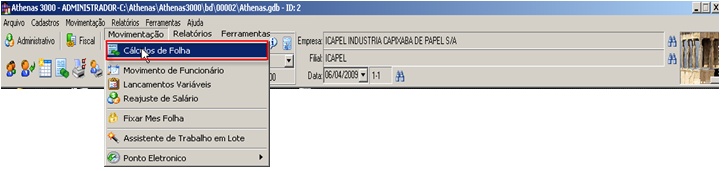
Cálculos da Folha - Mensal
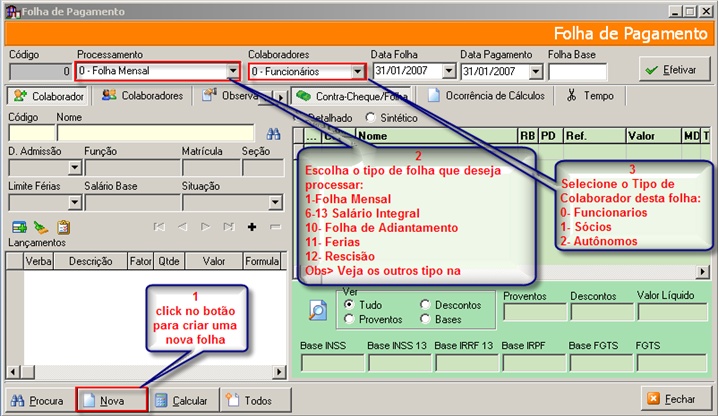
A tela do cálculo de folha será a mesma para qualquer tipo de folha a ser processada, o usuário deve ficar atento ao campo onde informa tipo de processamento, conforme demonstrado acima. Observando que:
Processamentos Possíveis:
0- Folha Mensal: Selecione esta opção quando gerar a folha mensal no final do mês, lembrando que esta só deverá ser processada quando todas as movimentações que interferirem no resultado já forem realizadas no sistema. Cito: mudança de situação do funcionário por motivo de afastamentos (doença, maternidade, acidente de trabalho), reajuste de salário, férias, rescisão, adiantamento, transferência e outros, isso porque todos esses processos serão levados para apuração do resultado no contra cheque.
1- Folha Padrão EUA: Usada para o cálculo da folha de participação de lucros
2- Semanal – 1 Semana
3- Semanal – Semanas Intermediárias
4- 13 Adiantamento Integral: Não deve ser utilizada, porque não há incidência de INSS sobre esta.
5- 13 Salário Adiantamento: Usado para pagamento da 1º parcela, que será levado para o cálculo da parcela final como desconto automaticamente.
6- 13º salário integral: Gera folha de 13 pago durante o ano, por ocasião do aniversário ou outra qualquer.
7- Quinzenal – 1º Quinzena
8- Quinzenal – 2º Segunda Quinzena
9- Diária: Gera folha de pagamento diária, usada para pagamento de autônomos que recebem por tarefa cujas bases devem ser somadas para cálculo de INSS não extrapolando o teto.
10- Adiantamento de Salário: Calcula a folha de adiantamento pago no mês.
11- Férias: Gera folha de férias com ou sem rateio, abono pecuniário, médias e outros critérios seguindo orientações dos sindicatos e CTL. Na mesma tela, após a efetivação das férias é possível imprimir os recibos (FÉRIAS E AVISO).
12- Rescisão de Contrato: Gera folha de rescisão, usando todas as normas da CLT quanto ao direito de férias, décimo terceiro, saldo de salário, indenizações, multas e médias, no entanto é necessário que seja informado o motivo de desligamento correto para que os cálculos sejam feitos corretamente. Após a efetivação das mesmas na própria tela do cálculo será permitido à impressão do TERMO RESCISÕRIO, SEGURO DESEMPREGO (MATRICIAL OU LASER), GRRF E RELATÓRIO DAS MÉDIAS.
13- Férias Coletivas: Gera férias coletivas, seguindo as normas previstas.
14- Recalculo do Décimo Terceiro: Gerada no mês de janeiro onde será apurado o cálculo das médias do período que suceder o fechamento da última parcela.
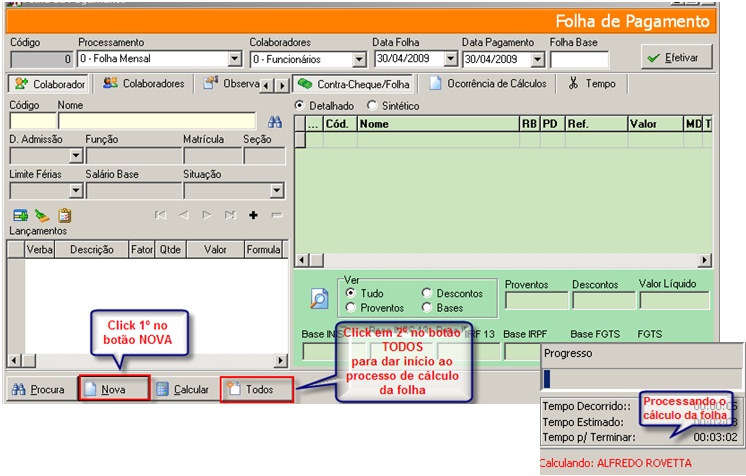
Cálculos da Folha - Férias
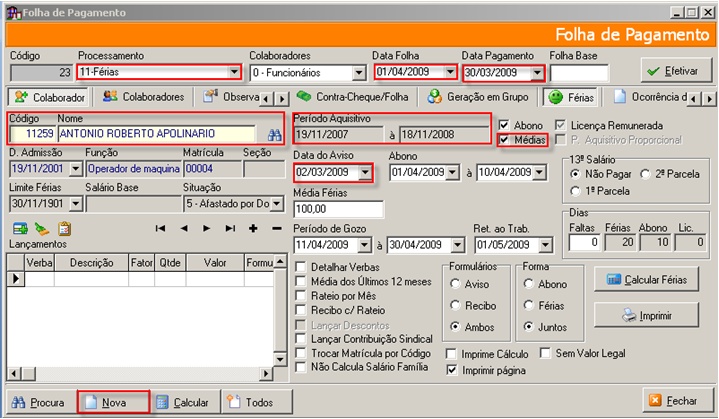
Para gerar esta folha é só seguir a seqüência dos botões descritos abaixo:
 Cria uma nova folha;
Cria uma nova folha;
 Selecione o tipo especifico para a folha que estiver gerando (neste caso FÉRIAS);
Selecione o tipo especifico para a folha que estiver gerando (neste caso FÉRIAS);
 A data da folha deve ser a data do inicio do gozo de férias;
A data da folha deve ser a data do inicio do gozo de férias;
 A data de pagamento será puxada automaticamente levando em consideração o prazo estipulado por Lei (02 dias que antecedem o gozo);
A data de pagamento será puxada automaticamente levando em consideração o prazo estipulado por Lei (02 dias que antecedem o gozo);
 Procure e traga para a tela do cálculo o funcionário que irá tirar férias;
Procure e traga para a tela do cálculo o funcionário que irá tirar férias;
 À direita, onde visualizamos o contra cheque do funcionário aparecerá esta carinha onde o usuário deve clicar para digitar as informações necessárias para que o sistema calcule corretamente essas férias;
À direita, onde visualizamos o contra cheque do funcionário aparecerá esta carinha onde o usuário deve clicar para digitar as informações necessárias para que o sistema calcule corretamente essas férias;
 O período aquisitivo será aquele que esta em aberto informado no cadastro de funcionários no campo DT. IN. FÉRIAS nele devem constar a data inicial do período aquisitivo a ser concedido.
O período aquisitivo será aquele que esta em aberto informado no cadastro de funcionários no campo DT. IN. FÉRIAS nele devem constar a data inicial do período aquisitivo a ser concedido.
Exemplo: funcionário admitido em 19/11/2005 com apenas 01 férias pendentes cujo vencimento foi em 2008 deve constar que o seu período aquisitivo é: 19/11/2007 á 18/11/2008, ou seja, os 12 meses completados de trabalho que já darão direito ao gozo de férias iniciaram-se em 19/11/2007 e vencerão em 18/11/2008, se esta data estiver errada automaticamente as férias ficaram erradas, assim, quando isto acontecer basta entrar no cadastro do funcionário e acertar a data digitada neste campo em seguida voltar para a tela do cadastro de férias e apenas movimentar o mouse entrando numa aba anterior ou posterior a que esta em aberto e voltar para a aba FÉRIAS, o sistema com isto automaticamente corrige este campo;
 Uma vez marcado essa opção o sistema irá calcular automaticamente as médias caso o funcionário tenha direito e caso também as folhas do período a ser pago tenham sido calculadas no Athenas. Se não existirem as folhas calculadas no sistema o cliente terá a opção de digitar esse valor no campo MÉDIAS FÉRIAS;
Uma vez marcado essa opção o sistema irá calcular automaticamente as médias caso o funcionário tenha direito e caso também as folhas do período a ser pago tenham sido calculadas no Athenas. Se não existirem as folhas calculadas no sistema o cliente terá a opção de digitar esse valor no campo MÉDIAS FÉRIAS; 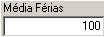
 Esta data será informada automaticamente com base no campo da DATA FOLHA, levando em consideração que o aviso deve ser dado com 30 dias que antecedem ao gozo das férias;
Esta data será informada automaticamente com base no campo da DATA FOLHA, levando em consideração que o aviso deve ser dado com 30 dias que antecedem ao gozo das férias;
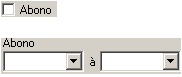 Caso o cliente estiver pagando ao funcionário o abono pecuniário ao funcionário, ele deverá marcar a opção do ABONO e em seguida preencher o campo de data inicio e data fim do mesmo, caso contrário esta opção deverá ficar desmarcada;
Caso o cliente estiver pagando ao funcionário o abono pecuniário ao funcionário, ele deverá marcar a opção do ABONO e em seguida preencher o campo de data inicio e data fim do mesmo, caso contrário esta opção deverá ficar desmarcada;
 Informe o período de gozo das férias do funcionário;
Informe o período de gozo das férias do funcionário;
Após estas observações acima o sistema estará pronto para fazer o calculo da folha de férias, bastando o usuário clicar no botão 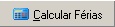 ;
;
 Existem outros dados a serem observados caso seja necessário no momento do cálculo da folha. Cito:- Licença Remunerada;
Existem outros dados a serem observados caso seja necessário no momento do cálculo da folha. Cito:- Licença Remunerada;
Pagar 13º salário integral ou primeira parcela na folha de férias 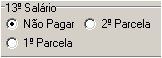 ;
;
 Informar quantidade de faltas, caso o sistema não puxe automaticamente;
Informar quantidade de faltas, caso o sistema não puxe automaticamente;
 E outros:
E outros:
• DETALHAR VERBAS: se optar em que seja levada para o recibo de férias a discriminação dos direitos pagos nesta folha.
• RATEIO POR MÊS: se o período de gozo for rateado. (Ex.: gozo de férias de 05/01 á 04/02).
• MÉDIA DOS ÚLTIMOS 12 MESES: se por determinação do sindicato as médias forem pagas com base no último 12 meses e não no período aquisitivo.
• LANÇAR CONTRIBUIÇÃO SINDICAL: se optar por descontar a contribuição sindical (o1 dia de trabalho) de março na folha de férias.
• NÃO CALCULA SALÁRIO FAMÍLIA: se optar em não pagar salário família, caso o funcionário não ultrapasse o teto, dentro da folha de férias;

Confira e efetive a folha, este processo pode ser feito mas não impede que o usuário retorne na folha altere ou insira dados e efetive novamente;
![]() Selecione o tipo especifico para a folha que estiver gerando (neste caso FÉRIAS);
Selecione o tipo especifico para a folha que estiver gerando (neste caso FÉRIAS);
![]() A data da folha deve ser a data do inicio do gozo de férias;
A data da folha deve ser a data do inicio do gozo de férias;
![]() A data de pagamento será puxada automaticamente levando em consideração o prazo estipulado por Lei (02 dias que antecedem o gozo);
A data de pagamento será puxada automaticamente levando em consideração o prazo estipulado por Lei (02 dias que antecedem o gozo);
![]() Procure e traga para a tela do cálculo o funcionário que irá tirar férias;
Procure e traga para a tela do cálculo o funcionário que irá tirar férias;
![]() À direita, onde visualizamos o contra cheque do funcionário aparecerá esta carinha onde o usuário deve clicar para digitar as informações necessárias para que o sistema calcule corretamente essas férias;
À direita, onde visualizamos o contra cheque do funcionário aparecerá esta carinha onde o usuário deve clicar para digitar as informações necessárias para que o sistema calcule corretamente essas férias;
![]() O período aquisitivo será aquele que esta em aberto informado no cadastro de funcionários no campo DT. IN. FÉRIAS nele devem constar a data inicial do período aquisitivo a ser concedido.
O período aquisitivo será aquele que esta em aberto informado no cadastro de funcionários no campo DT. IN. FÉRIAS nele devem constar a data inicial do período aquisitivo a ser concedido.
![]() Uma vez marcado essa opção o sistema irá calcular automaticamente as médias caso o funcionário tenha direito e caso também as folhas do período a ser pago tenham sido calculadas no Athenas. Se não existirem as folhas calculadas no sistema o cliente terá a opção de digitar esse valor no campo MÉDIAS FÉRIAS;
Uma vez marcado essa opção o sistema irá calcular automaticamente as médias caso o funcionário tenha direito e caso também as folhas do período a ser pago tenham sido calculadas no Athenas. Se não existirem as folhas calculadas no sistema o cliente terá a opção de digitar esse valor no campo MÉDIAS FÉRIAS; ![]()
![]() Esta data será informada automaticamente com base no campo da DATA FOLHA, levando em consideração que o aviso deve ser dado com 30 dias que antecedem ao gozo das férias;
Esta data será informada automaticamente com base no campo da DATA FOLHA, levando em consideração que o aviso deve ser dado com 30 dias que antecedem ao gozo das férias;
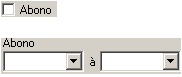 Caso o cliente estiver pagando ao funcionário o abono pecuniário ao funcionário, ele deverá marcar a opção do ABONO e em seguida preencher o campo de data inicio e data fim do mesmo, caso contrário esta opção deverá ficar desmarcada;
Caso o cliente estiver pagando ao funcionário o abono pecuniário ao funcionário, ele deverá marcar a opção do ABONO e em seguida preencher o campo de data inicio e data fim do mesmo, caso contrário esta opção deverá ficar desmarcada;
![]() Informe o período de gozo das férias do funcionário;
Informe o período de gozo das férias do funcionário;
![]() ;
;
![]() Existem outros dados a serem observados caso seja necessário no momento do cálculo da folha. Cito:- Licença Remunerada;
Existem outros dados a serem observados caso seja necessário no momento do cálculo da folha. Cito:- Licença Remunerada;
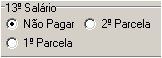 ;
;
 Informar quantidade de faltas, caso o sistema não puxe automaticamente;
Informar quantidade de faltas, caso o sistema não puxe automaticamente;